Premiere是一款流行的音频编辑软件,我们在日常生活中经常使用。你知道如何在Premiere视频文件中导出音频吗?让我们来看看Premiere在视频文件中导出音频的方法。
方法步骤
1、打开Premiere软件,点击左上角的文件——新建——点击弹出页面中的项目“新建项目”;
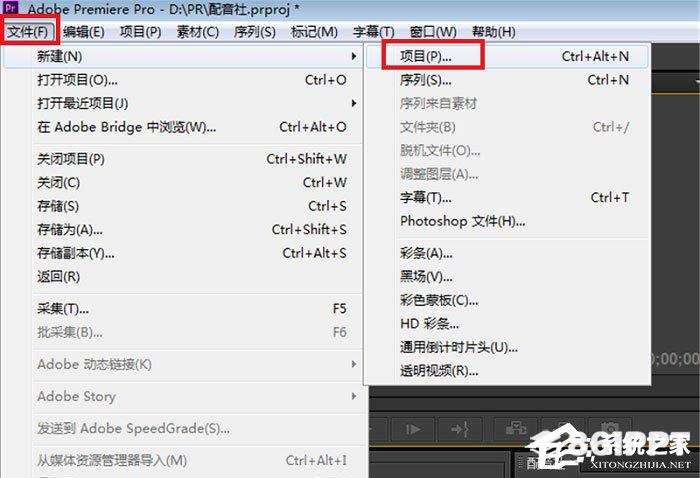
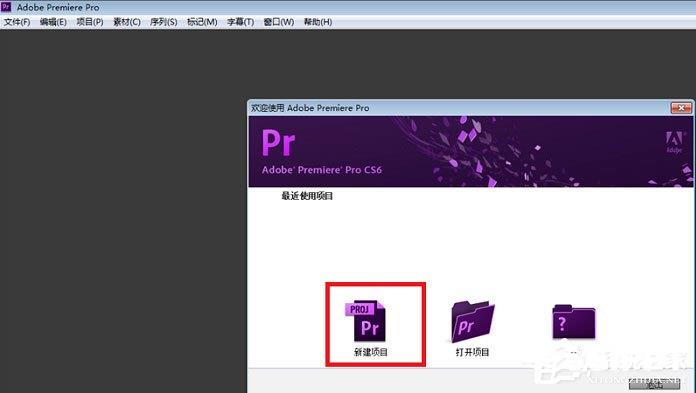
4、点击新项目页面“采集格式”下拉菜单,选择HDV,设置存储位置,输入存储名称,点击确定;
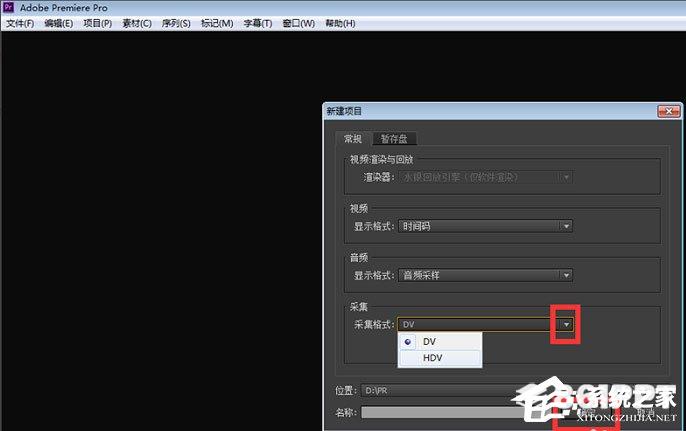
4、在“新建序列”点击其中的选择“有效预设”,输入序列名称,点击确定;
5、点击Premiere左上角的文件——或直接按Ctrl+I键导入、导入视频文件;
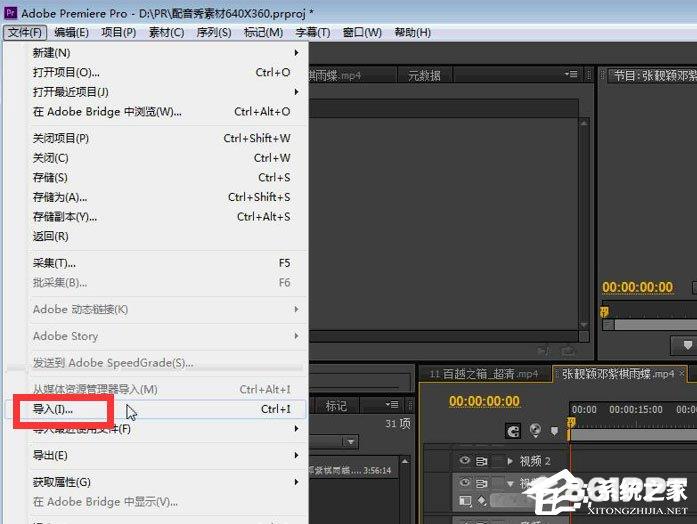
6、在“项目”长按窗口,将视频拖到窗口“新建分项 ”上;
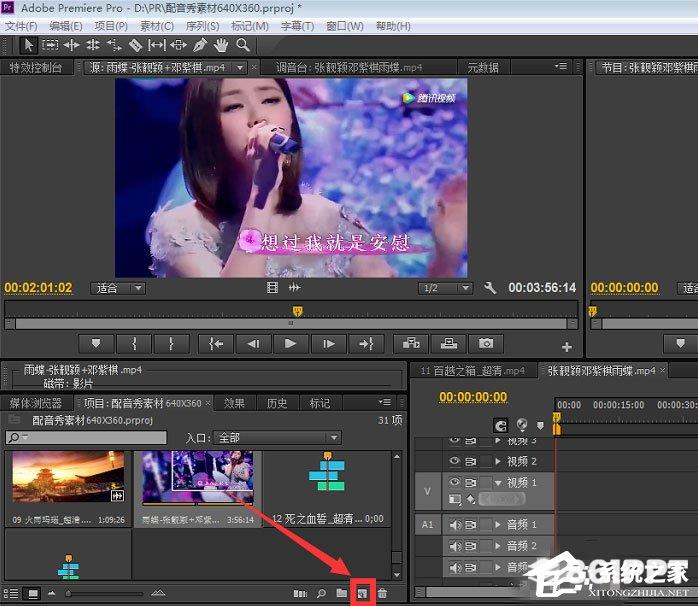
7、点击软件左上角的文件——导出——媒体,或按Ctrl+M键;
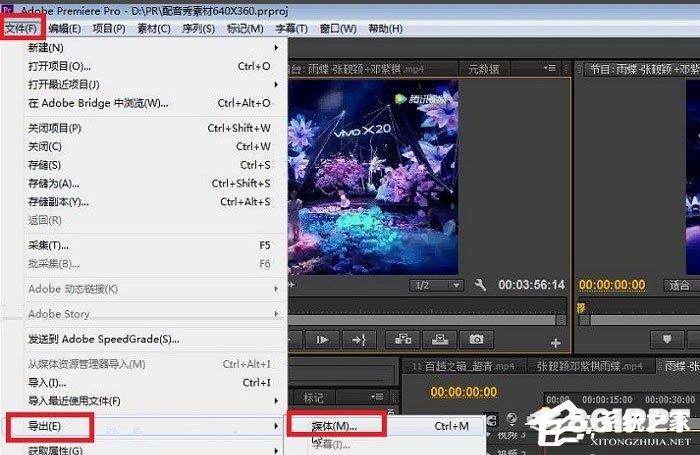
8、在“导出设置”页面点击“格式”MP3是下拉菜单的选择“基本音频设置”里点击选择“立体声”, 在“编解码器质量”中选择“高”,点击导出即可。
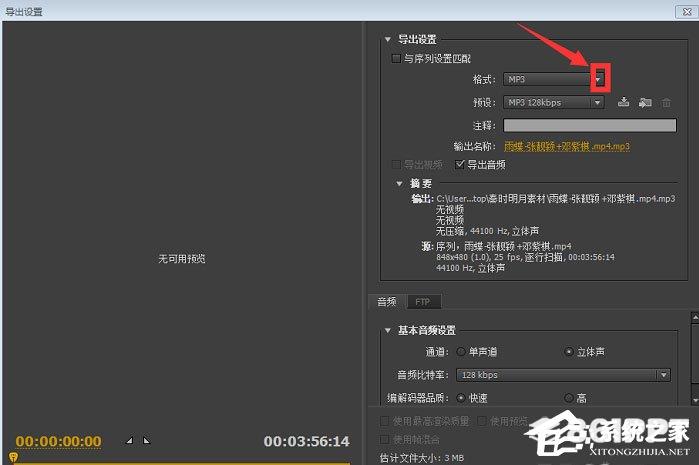
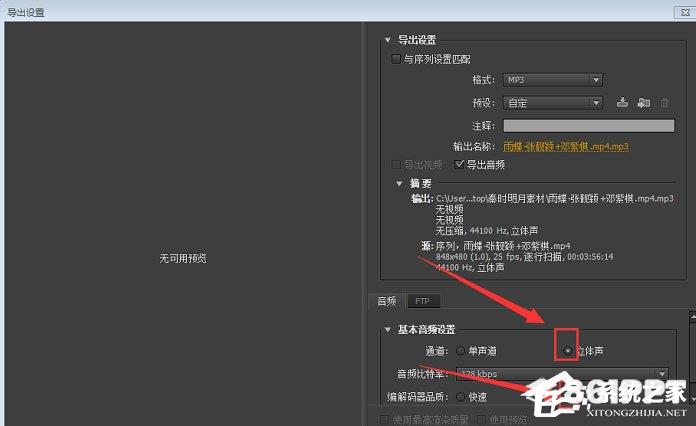
以上是如何在Premiere视频文件中导出音频的全部内容。按照上述方法操作,可以轻松掌握Premiere导出视频文件中音频的方法。